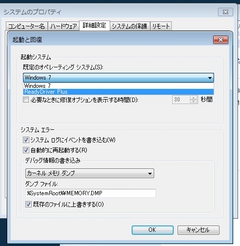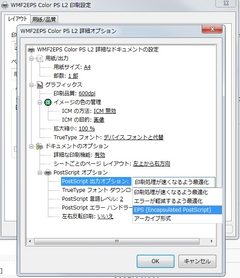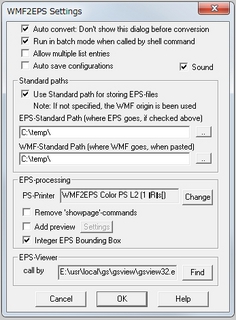yuu_nkjm blog
2010-04-02(Fri) [長年日記] 編集
[Windows 7 (64bit)] Windows 7でWindows Updateで使うプロキシ設定の変更を試みる
Windows Security Essentialsをインストールしたのだが,「ウィルスとスパイウェアの定義の更新」が実行できなかった.
エラーログを見ると,0x80072ee2という,Microsoftの更新サーバにつなげなかった様子のエラーが出ていた.
まずは,以前,XPで,プロキシ環境下において,Windows Updateが失敗したことがあったときの対策でもしてみるか.
Windows XPにおけるプロキシサーバを手動設定とIEの設定のインポートは,こんな感じ.
proxycfg -p [プロキシサーバ名(IPアドレス)] : [ポート番号] proxycfg -u
Windows Vista/7だと上記のコマンドがなくなっていたので,以下のようにした.
#proxyを自分で指定 netsh winhttp set proxy proxy-server = [プロキシサーバ名(IPアドレス)] : [ポート番号] #proxyの設定をIEから読み込む netsh winhttp import proxy source = ie
上記のコマンドを叩く前に,"netsh.exe winhttp show proxy"としたら,やはり想定していたプロキシは通っていなかった.
これはプロキシをsetしたったら直るのでは…?と期待したのだが,Windows Security Essentialsのエラーは消えなかった.通常のWindows Updateはうまくいくのに良く分からん.結局,Windows Security Essentialsはあきらめて,他のやつを使う事にした.
2010-04-05(Mon) [長年日記] 編集
[Linux][Webアプリ] 「複数イベント日程調整用CGI:Multi Schedule Board」の設置
「複数イベント日程調整用CGI:Multi Schedule Board」を研究室の業務用に設置してみる.なお,以下の設定において,セキュリティに関わるところは不正確に書いてあります.
- ダウンロードページ"ダウンロード:motolife"からスクリプトをダウンロードする.
- 展開したファイルを"/var/hoge/schedule/"に設置する.
- シンボリックリンクの作成,オーナーと権限の設定をする.
- mulsche.cgiのperlのパスを環境に合わせて設定する.これでおしまい.
ln -s /var/hoge/schedule/mulsche.cgi /var/hoge/schedule/index.cgi chown -R apache /var/hoge/schedule/ chown -R apache:apache /var/hoge/schedule chmod 700 /var/hoge/schedule/mulsche.cgi chmod 600 /var/hoge/schedule/jcode.pl chmod 600 /var/hoge/schedule/data/evtdata.txt chmod 700 /var/hoge/schedule/data
このサーバではsuexecをoffにしようとしたのだが,httpd.confのsuexecに関するloadmoduleをコメントアウトしてもsuexec機能をoffに出来なかった….sakuraの仕様なのか?仕方ないので,apacheの持ち物となっている/var/の下においた.
2010-04-06(Tue) [長年日記] 編集
[Linux][Samba][openSUSE] Sambaでシンボリックリンクがたどれなくなった(openSUSE Samba 3.4.x)
WindowsからSambaサーバにアクセスはできるんだけど見られないディレクトリが存在するという状況になってしまった.見られないディレクトリは全てシンボリックリンクだったので,その辺が怪しそうと思い対処法を調べた.下記の設定を/etc/samba/smb.confに追加したところ,シンボリックリンクが辿れるようになった.
[global] wide links = yes unix extensions = no
"wide links"は,Sambaで公開しているディレクトリの外へのシンボリックリンクを辿れるようにするかを決めているようだ.
確かにセキュリティリスクはあるが,個人がローカルでしか使わないものだから,利便性をとろう.
"unix extensions"はCIFS関係なのかな.
2010-04-07(Wed) [長年日記] 編集
[Linux][Webアプリ][WordPress] Wordpressの初期設定 (SQLite ver.)
仕事でWordpressを使いそうな気配がある.「WordpressはMySQLを使うところが好かんのよなー」と思っていたら,今はSQLiteが使える様だったので,そのプラグインを導入して,初期設定をしてみる.
Wordpressを移行するとき,MySQLに保存されているデータをdumpしてimportするのはめんどくさいなと思っていた.でも,Wordpressのエクスポート・インポート機能を使えば簡単に移行できるっぽいな.
環境の確認
PHPがインストールされていることを確認.phpにsqliteのモジュールが組み込まれていることを確認.sqliteがインストールされていることを確認.
Wordpresのダウンロードと設置
cd /install-dir/ wget http://wordpress.org/latest.tar.gz tar -zxvf latest.tar.gz
SQLite対応pluginのダウンロードと設置
wget http://downloads.wordpress.org/plugin/pdo-for-wordpress.2.7.0.zip unzip pdo-for-wordpress.2.7.0.zip mv pdo-for-wordpress.2.7.0/* wordpress/wp-content/
初期設定
chown -R wwwrun wordpress
cd wordpress/
ls wp-content/
db.php index.php pdo/ plugins/ readme.txt themes/
cp -a wp-config-sample.php wp-config.php
wp-config.phpにおいて,"define('COLLATE','');"の後ろ辺りに以下を追記.
define('DB_TYPE', 'sqlite'); //mysql or sqlite
初期設定のphp(http://hoge.nkjm.info/wordpress/install-dir/wp-admin/install.php)にアクセスすると,wordpressのインストールがなされる.文字がいっぱい流れたのでインストール失敗?とか思ったが,Successだった.自動生成されたパスワードを忘れずにメモする.
installing the database
"CREATE TABLE $wpdb->terms (
(snip)
null default '0000-00-00 00:00:00')
Success!
WordPress has been installed. Were you expecting more steps? Sorry to disappoint.
Username admin
Password xxxxxxxxxx
Note that password carefully! It is a random password that was generated just for you.
最後に,http://hoge.nkjm.info/wordpress/install-dir/wp-admin/にアクセスして,パスワードを変えたり,テストの書き込みをする.
テーマの設定
おまけでテーマの設定の練習をした.
cd wordpress/wp-content/themes wget http://www.darrenhoyt.com/downloads/mimbo3.zip unzip mimbo3.zip
上記の様に設置した後,Wordpressの管理画面にログイン.AppearanceからThemesに入り,Mimboを選択.
ひとまずはこんなもんか.
注意 2010-04-28 追記
SQLiteを使用するpdoプラグインと他のプラグインの相性が悪いことがあるようだ.例えば,WordPress Similar Posts WordPress Pluginsなんかが動かなかった.
2010-04-08(Thu) [長年日記] 編集
[Linux][syslog] syslog-ngでプログラム名を使って記録するログのフィルタリング
「bindのログをmessagesに吐かせたくないなー」と思ったので,syslog-ngでプログラム毎にログファイルを分ける方法を調べた.programって関数が使えるんですね.matchを使っても出来そうですが.
bind(named)のログをnamedに.
filter f_named { program("named"); };
destination d_named { file("/var/log/named");};
log { source(src); filter(f_named); destination(d_named); };
messagesにnamedのログを記録させない.
filter f_messages { not facility(news, mail, cron) and not filter(f_iptables)
and not filter(f_router) and not filter(f_named); };
以下メモ.
| 名前 | 説明 |
| facility | 指定したfacilityに合致するログメッセージが対象となる.facility(faciliy[,facility])の形式で指定する. |
| level | 指定したpriorityに合致するログメッセージが対象となる.priority()level(pri[,pri1..pri2[,pri3]])の形式で指定する. |
| program | 指定したプログラム名(正規表現による指定可)に合致するログメッセージが対象となる.program(プログラム名)の形式で指定する. |
| host | 指定したホスト名(正規表現可)に合致するログメッセージが対象となる.host(ホスト名)の形式で指定する. |
| match | 指定した正規表現そのものに合致するログメッセージが対象となる. |
| filter | 別のfilterルールを呼び出す. |
2010-04-09(Fri) [長年日記] 編集
[Windows 7 (64bit)][TeX] Windows 7 (64bit)でwmf2epsを使う (その2)
texで書いた論文に張り込む図はepsを使うのが標準です.僕は,Power Point で作成した図をwmf2epsというソフトで変換しています.
wmf2epsのインストールに関して,Windows 7環境の特有の部分は細かく,それ以外の部分はすっ飛ばし気味でログを載せます.
公式サイトのインストールページの手順とほぼ同じです.Windows 7@The WMF2EPS Homepage
ダウンロード
- WMF2EPS1.32の本体をダウンロードする.展開して適当なフォルダ(例 %ProgramFiles%\WMF2EPS)におく.
- Win7用のPSプリンタドライバをダウンロードする. 展開して適当なフォルダにおく(例 %ProgramFiles%\WMF2EPS\PSprint\Win7).
プリンタのインストール
- 「コントロールパネル→デバイスとプリンター」と選び,「プリンターの追加」を選択する.続いて「ローカルプリンターの追加」を選択する.次の「プリンタポートの選択」は何でも良いので初期値のままでOK.
- 「プリンタードライバーのインストール」ではディスク使用を選択.先ほど展開したWin7用のPSプリンタドライバのinfファイル(例 %ProgramFiles%\WMF2EPS\PSprint\Win7\W7Print.INF)もしくはINFを含むディレクトリを選択する.
- ドライバに署名がないというエラーが出ても気にせずにOKとしてしまう.続く,「既存のドライバ」に関する質問が出た場合はどちらでも良いと思う.「プリンタの共有」に関してもお好みで.
プリンタの設定
- ここまでやると,「WMF2EPS Color PS L2」がインストールされ,プリンタの一覧に表示されるようになる.
- 【重要】インストールしたプリンタ(WMF2EPS Color PS L2)を右クリックし「プリンタのプロパティ→詳細設定タブ→標準の設定→詳細設定→Postscriptオプション→Postscript出力オプション」と進み「EPS (Encapsulated PostScript)」を選択する.
wmf2epsで使用するプリンタの設定
- 「%ProgramFiles%\WMF2EPS\wmf2eps.exe」を起動する.「EPS-Conversion→EPS-processing→PS-Printer」から「WMF2EPS Color PS L2」を選択すれば,完了.
2010-04-10(Sat) [長年日記] 編集
[TeX][dviout][Ghostscript] dvioutのパラメータ設定
前準備:Ghostscriptのインストール
- Ghostscript 9.04 and GSview 4.9 J (University Site)からダウンロード
- インストール先は"E:\usr\local\gs"を指定する."Install Ghostscript Fonts"と"Use Windows TrueType fonts for Chinese, Japanese and Korean"はオンにする.
- Windowsの環境変数のPATHに"E:\usr\local\gs\gs9.04\bin\"を加える.
DVIOUTのパラメータ設定
dviout - TeX Wikiなどを参考にDVIOUTをダウンロードし,インストールする.僕は”E:\usr\local\dviout”にインストールしている.
DVIOUTのOption->Setup Parametersを開き,以下の様に設定する.
Font
-TEXROOT E:\root\home\local\tex\share\texmf-dist\fonts #E:\root\home\local\tex\share\texmf\fonts #E:\usr\local\share\texmf\fonts -TEXPK ^r\pk\cx\\^s.^dpk;^r\tfm\ptex\^s.tfm;^r\pk\modeless\\^s.^dpk;^r\vf\\^s.vf -TEXFONTS ^r\tfm\\
Font2
-gen `mktexpk.exe --dpi ^d --bdpi ^D --mag ^M ^s #`E:\usr\local\bin\mktexpk.exe --dpi ^d --bdpi ^D --mag ^M ^s -ftt ^x\map\ttfonts.map -TEXSUBF ^r\sfd\\;^r\..\ttf2pk\\;^r\..\ttf2tfm\\
Graphic
-gsx gswin32c.exe #E:\usr\local\gs\gs9.04\bin\gswin32c.exe -gdat c:\Temp
備考
TeX環境についてメモしておく.
8年くらい前にインストールしたTeXコマンド群をコピーして使い回しているので,詳細は覚えていない. ”E:\usr\local\bin” と ”E:\usr\local\share” 以下にTeXに必要なコマンドとデータが入っている.
インストール(Windows) - TeX Wikiを見れば,簡単にインストール出来ると思う.基本的には,アーカイブを展開するだけと思う.
TeXコマンドの呼び出しなどは,秀丸のTeXマクロ任せにしている.
2010-04-11(Sun) [長年日記] 編集
[Windows][Skype] Skypeを複数起動し,複数のアカウントでログインする
Skypeを複数立ち上げて,複数のアカウントでログイン(下図のような状態)したい.こう言うのってなんて言うんですかね.二重起動?多重起動?複数起動あたり?ちなみに,OSはWindows XP Professional SP3です.
VBScriptを使う (自分は使っていない)
最初に,VBScriptを使う方法を見つけた.
Option Explicit
Dim objWshShell
Set objWshShell = WScript.CreateObject("WScript.Shell")
objWshShell.Run """C:\Program Files\Skype\Phone\Skype.exe"" /secondary"
Set objWshShell = Nothing
これをよく見るとvbsで特別なことをしているんじゃなくて,Skypeにコマンドラインオプションを渡してるだけってことか.
/nosplash - Skypeの起動時にスプラッシュ画面を表示しない /minimized - 起動時にシステムトレイでSkypeを最小化する /callto:nameornumber - 指定したSkype名またはSkypeOut番号を呼び出す /shutdown - Skypeを閉じる /secondary - 追加のskype.exeインスタンスの開始を許可する
Startコマンドを使う
通常のWindowsコマンドを使えば十分ですね.何でVBScriptを使う方法が広まっているのだろうか.
start /B "" "C:\Program Files\Skype\Phone\Skype.exe" /secondary
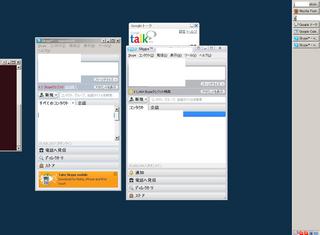
2010-04-13(Tue) [長年日記] 編集
[Linux] SCPとSFTPの比較
普段ファイル転送にはWinSCPを使っているのですが,「もう少し速くならんもんかね?」と思っていた.SCPとSFTPってプロトコルが選べるけど,速度はそんなに違うものなのかなと思い確認してみた.
まず現在の環境で実測してみることにした.3GBのisoファイルをサーバに置いて,WinSCPをクライアントとしてダウンロードを行った.この時,プロトコルにSFTPを使うと2.0MB/secぐらい,SCPを使うと4.5MB/secぐらい出た.
他にどういう特徴があるのかなと思い,WinSCP :: Supported Transfer Protocolsを見てみた.
- SFTPはセキュアなFTPということで,FTPで使える機能(例えば,レジューム機能)などが使える.
- 高機能なファイル転送が必要ないなら,SCPの方が速い.
- 自分がいつか討ち取られそうなポイントとしては,SCPの転送ファイルの制限が4GBってところ(Does not support files over 4 GiB (32-bit boundary))
| Feature | SFTP | FTP | SCP |
|---|---|---|---|
| Speed | Generally slowest (encryption and necessity to wait for packet confirmations). | Generally fastest file transfer (no encryption and efficient file transfer), yet transfer setup is slow, so transfer of large number of small files can be slow. | Medium (encryption, but efficient file transfer, yet it does not allow the transfer to be interrupted). |
| Transfer resume | Supported. WinSCP supports resuming only since SFTP-2 (which introduces rename command). | Supported. | Unsupported. |
| Large files | Supports files over 4 GiB (uses 64-bit sizes). | Supports files over 4 GiB. | Does not support files over 4 GiB (32-bit boundary). |
2010-04-14(Wed) [長年日記] 編集
[Tweet][Links] 4月のつぶやき
Twitterのログを自分のために活かそうという試み.
しかし,公開非公開の選別をするのがめんどくさいので,プライベートなマイクロブログを建てる方が良さそうだな.WordpressのP2ってテーマが良さそうな感じ.「WordPressがTwitterみたいになるテーマ「P2」導入」
- 「LaconicaとOpenMicroBlog」 http://xbrg-koba.seesaa.net/article/121844227.html
- [図書館][エレクトリック] 引用索引データべース、あれは実に良いものだ http://bit.ly/amlJ9L
- rsync + cron + ssh (rsyncd を立てない編) http://www2s.biglobe.ne.jp/~nuts/labo/inti/cron-rsync-ssh-nodaemon.html そのうちこれをやることになりそう.
- マルチモニターに対応したリモートPC操作ソフト「ファンタジーリモート」v1.01 http://bit.ly/9EZHGC
- 大学生・大学院生が使うべきオフィシャル・メール@5号館のつぶやき http://shinka3.exblog.jp/14067600/
- 2種類のブラウザーの見え方を透かして重ねて比較できるサービス http://freesoftnoki.blog87.fc2.com/blog-entry-1163.html
- スクリプト言語の比較 http://bit.ly/7bynt9
- グーグルの翻訳と辞書への取り組み--言葉の壁の撤廃に一歩前進http://bit.ly/4YzDDy
- #SSH 外からは公開鍵、内側だけはパスワード http://d.hatena.ne.jp/takuya_1st/20091022/1256236902
- Maven2 CookBook http://wiki.fdiary.net/maven2/?CookBook
2010-04-19(Mon) [長年日記] 編集
[Linux][command][ssh] ローカルへのポートフォーワディングとリモートへのポートフォーワディング
状況
internal.nkjm.infoで,SSHサービス(22番)は外部に公開されているが,メール送信サービス(25番)はinternal.nkjm.infoからしか使えないときに,internal.nkjm.infoのメール送信サービスをexternal.nkjm.infoから利用したい.
方法1:リモートホストのポートをローカルホストのポートに転送
リモートホスト(ログイン先のinternal.nkjm.infoを基準としたlocalhost)の25番ポートを,ローカルホスト(external.nkjm.info)の30025番に飛ばす(ポートフォーワディング,ポートフォワーディング).
[external ~]$ ssh -L 30025:localhost:25 internal.nkjm.info
方法2:ローカルホストのポートをリモートホストのポートに転送
ローカルホスト(コマンド発行元のinternal.nkjm.infoを基準としたlocalhost)の25番を,リモートホスト(external.nkjm.info)の30025番へ飛ばす.
[internal ~]$ ssh -R 30025:localhost:25 external.nkjm.info

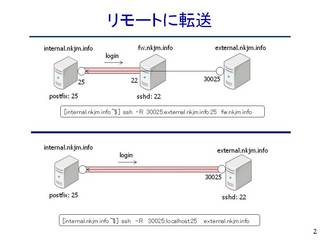
関連サイト
-
ポート・フォワード - ssh (後編)@http://www.gcd.org/sengoku/docs/NikkeiLinux01-02/forward.ja.html
ポート・フォワードの説明も分かりやすいし,常時接続のスクリプトの書き方なども参考になる. - ssh ポート転送
分かりやすい.
2010-04-20(Tue) [長年日記] 編集
[Windows][MSOffice][Excel] Excel 2007で矢印キーによるアクティブセルの移動ができなくなった
矢印キーでアクティブセルを移動しようとすると、ワークシートがスクロールしてしまって、アクティブセルの移動ができない場合、キーボードの[Scroll Lock] キーの状態を確認しましょう。 Scroll Lock 状態では矢印キーがセル移動ではなくスクロールになります。 # [Scroll Lock] キーは機種によって [ScrLk]、[ScrLock] などと表記されていたりします。
「CapsLockなんて絶対押しっぱなしになっていないぞ?」とか思ったけど,"ScrollLock"か.言われるがままに,"ScrollLock"を押してみると,無事に解決.
今使ってるキーボードだと,"PrintScreen"の横に"ScrollLock"がある.スクリーンショットを撮るときに間違えて押しちゃったんだろうな.
2010-04-22(Thu) [長年日記] 編集
[coLinux][Linux][Network][iptables] coLinux上で動かしているopenSUSEで,iptablesが動作しない
状況
iptablesが動かない."ip_tablesモジュールがないよ"と言うエラーが出た.エラーメッセージは控え忘れた.
lsmodでインストールされているモジュールを見ると,確かにiptablesがない.ちなみに,rmmodと言うコマンドでモジュールの削除ができる.
システムのバックアップはとっているし,場当たり的にやってみる.
ip_tablesモジュールをコピー
ip_tables.koがないので,coLinuxのインストールディレクトリ(Windows上のね)に存在するvmlinux-modules.tar.gzを解凍して,必要なファイルをコピー.
tar zxvf vmlinux-modules.tar.gz cp -a vmlinux-modules.tar-2010-04-22/lib/modules/2.6.25.20-co-0.8.0/kernel/net/ipv4 /lib/modules/2.6.26.8-co-0.8.0/kernel/net
すると,次は以下のエラー.
FATAL: Error inserting ip_tables (/lib/modules/2.6.26.8-co-0.8.0/kernel/net/ipv4/netfilter/ip_tables.ko): Unknown symbol in module, or unknown parameter (see dm Perhaps iptables or your kernel needs to be upgraded.
modprobeによるカーネルモジュールのインストール
高機能なカーネルモジュールインストールコマンドmodprobeを使う.引数に与えたモジュールに関連するモジュールもロードされる.
modprobe ip_tables modprobe iptable_nat
lsmodで確認すると正しくロードされていることが分かる.
[root /home/nkjm]$ lsmod Module Size Used by iptable_nat 5256 0 nf_nat 17424 1 iptable_nat nf_conntrack_ipv4 13580 3 iptable_nat,nf_nat nf_conntrack 62116 3 iptable_nat,nf_nat,nf_conntrack_ipv4 ipt_REJECT 2944 0 iptable_filter 2688 0 ip_tables 10000 2 iptable_nat,iptable_filter x_tables 14724 3 iptable_nat,ipt_REJECT,ip_tables
疑問点
iptablesのサービスを起動しようとしたら起動スクリプトがない.psコマンドで見ても,それらしいdaemonはいない.しかし,ちゃんとフィルタリングは行われている様だ.なぜだ?SuSEfirewall2と何か関連してるんかなー.
(付録)insmodによるカーネルモジュールのインストール
insmodコマンドにより,ローダブルカーネルモジュールを個別にインストールする.modprobeの方が高機能で,関連するモジュールを全て組み込んでくれる.こちらは,引数に与えたモジュールのみをインストールする.
試してないけど,こんな感じかな.
insmod /lib/modules/2.6.26.8-co-0.8.0/kernel/net/ipv4/netfilter/ip_tables.ko insmod /lib/modules/2.6.26.8-co-0.8.0/kernel/net/ipv4/netfilter/ip_tables.ko insmod /lib/modules/2.6.26.8-co-0.8.0/kernel/net/netfilter/x_tables.ko insmod /lib/modules/2.6.26.8-co-0.8.0/kernel/net/netfilter/nfnetlink.ko insmod /lib/modules/2.6.26.8-co-0.8.0/kernel/net/ipv4/netfilter/ip_tables.ko insmod /lib/modules/2.6.26.8-co-0.8.0/kernel/net/ipv4/netfilter/ip_conntrack.ko insmod /lib/modules/2.6.26.8-co-0.8.0/kernel/net/ipv4/netfilter/iptable_filter.ko insmod /lib/modules/2.6.26.8-co-0.8.0/kernel/net/ipv4/netfilter/iptable_nat.ko insmod /lib/modules/2.6.26.8-co-0.8.0/kernel/net/netfilter/xt_state.ko insmod /lib/modules/2.6.26.8-co-0.8.0/kernel/net/netfilter/xt_tcpudp.ko insmod /lib/modules/2.6.26.8-co-0.8.0/kernel/net/ipv4/netfilter/ip_nat.ko insmod /lib/modules/2.6.26.8-co-0.8.0/kernel/net/ipv4/netfilter/ipt_MASQUERADE.ko
2010-04-23(Fri) [長年日記] 編集
[Linux][Webアプリ][WordPress] Wordpressの公開URLとインストールディレクトリを変更する(SQLite Ver.)
公開URLを"http://foo.bar.info/hoge"に,インストールディレクトリを"/var/www/html/hoge"に指定したwordpressがあるとする.このwordpressの公開URLを"http://foo.bar.info/fuga"に,インストールディレクトリを"/var/www/html/fuga"に変更したい.
(方法1) ブラウザからGUIで設定
- http://foo.bar.info/hogeの管理画面にアクセスする.そして,一般設定の画面において,二つのURL欄をhttp://foo.bar.info/fugaに変更する(下図参照).これを実行すると「Object not found!」といった類のエラーが出るが,気にせず以下の手順に進む.
- /var/www/html/hogeをmvして,/var/www/html/fugaにする.
wp-content/database/MyBlog.sqliteに直接アクセスしてURLの項を書きかえようともしたけれど,上の方法の方が簡単ということに気付いた.ひとまずこれで様子見.
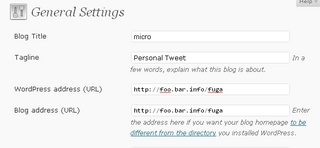
(方法2) 設定ファイルをエディタで編集
wp-config.phpを編集し,URLを変更する.データの移動のさせ方は方法1と同じ.
define('WP_SITEURL', 'http://foo.bar.info/fuga');
define('WP_HOME', 'http://foo.bar.info/fuga');
define('RELOCATE', 'http://foo.bar.info/fuga');
上の二つの定数は,Wordpressの管理画面の設定メニュー(↑画像参照)から設定できる項目である.一番最後のRELOCATEを設定すると,データベースの siteurl 値が書き換わる.(wp-config.php の編集 - WordPress Codex 日本語版より)
2010-04-28(Wed) [長年日記] 編集
[Windows 7 (64bit)] ReadyDriver Plusの解除
とある事情で,ドライバの署名制限(?)を無効にするReadyDriver Plusを入れていたのだが,不要になったので解除した.
コントロールパネル→システム→システムの詳細設定→起動と回復→規定のオペレーティングシステムと移動して,ReadyDriver PlusからWindows 7に変更する.
2010-05-06追記
GW明けに再起動したら,再起動に失敗.ちゃんと確認したと思ったのにな….
大人しく"コントロール パネル\すべてのコントロール パネル項目\プログラムと機能"からアンインストールしたほうが良さそうです.再インストールすることなく切り替えられたら便利だと思ったのですが無理か.